Ha megjelenik a „Nem találtunk Office-termékeket ehhez a fiókhoz” hibaüzenet, az azt jelenti, hogy olyan Microsoft-fiókkal jelentkezett be, amely nincs társítva az eszközére telepített Office-verzióval.
Az alábbiakban a hibaüzenet Office-ban való megjelenésének gyakori okairól tájékozódhat. Az összes megoldás megtekintéséhez görgessen lefelé.
Microsoft 365-előfizetése lejárt
Ellenőrizze előfizetése állapotát, és szükség esetén újítsa meg az Microsoft 365-öt.
Megoldás: Az előfizetés állapotának ellenőrzése
Az Office-t a Munkahelyi kedvezmény programon keresztül vásárolta meg
Az Office Professional Plus, a Visio Professional és a Project Professional termékhez termékkulcsra van szükség. A bejelentkezés nem működik.
Megoldás: Aktiválás a Munkahelyi kedvezmény program termékkulcsával
Az e-mail-címe nincs társítva az Office-szal
Lehetséges, hogy elfelejtette, hogy melyik e-mail-címét társította az Office-szal. Próbáljon bejelentkezni egy másik fiókkal.
Megoldás: Próbálkozás másik fiókkal
Még nem rendelkezik az Office-szal
Ha az Office elő van telepítve, meg kell kezdenie egy Microsoft 365-ös próbaidőszakot, vagy meg kell vásárolnia az Office-t.
Megoldás: Az Office megvásárlása
A vásárlási vagy megújítási eljárás befejezése
Előfordulhat, hogy várnia kell néhány percet, mielőtt ellenőrizné a vásárlás állapotát.
Lejárt az ajánlata?
Ha az Microsoft 365 használatára vonatkozó ajánlatot kapott, akkor 180 napja van az Office aktiválására, mielőtt lejárna az ajánlat.
Megoldás: Teendő, ha lejárt az ajánlat
Az Office 2007-et vagy az Office 2010-et próbálja telepíteni?
A saját Office-példányának telepítése előtt érdemes eltávolítani az Microsoft 365-öt.
Megoldás: A Microsoft 365 eltávolítása
Nincs Office-licence (Microsoft 365 Vállalati verzió)
Előfordulhat, hogy a rendszergazdának licencet kell rendelnie Önhöz ahhoz, hogy Ön aktiválni tudja az Office-t.
Megoldás: A licenc ellenőrzése
Microsoft 365 Vállalati verzió-előfizetése lejárt
Ha Ön rendszergazda, ellenőrizheti az előfizetése állapotát, és szükség esetén megújíthatja az előfizetést.
Megoldás: Az előfizetés ellenőrzése
Az előfizetés állapotának ellenőrzése
Ez a hiba akkor is megjelenhet, ha lejárt az Microsoft 365 Otthoni verziós előfizetése. Az előfizetés állapotát a Szolgáltatások és előfizetések lapon ellenőrizheti. Ha előfizetése a Törölt előfizetések csoportban szerepel, a Szolgáltatások és előfizetések lapon a Megújítás hivatkozásra kattintva újítsa meg az előfizetést. A megújítást a https://office.com/renew is megteheti.
Microsoft Munkahelyi kedvezmény program felhasználói: Aktiválás termékkulccsal
Ha munkáltatójától a Microsoft munkahelyi kedvezményprogram(korábbi nevén Otthoni használat program) előnye keretében vásárolta meg az Office Professional Plus, a Visio Professional vagy a Project Professional terméket, az aktiválást a termékkulccsal kell elvégeznie. Ebben az esetben e-mail-címmel nem tud bejelentkezni. Ha nincs meg a termékkulcsa, olvassa el A Munkahelyi kedvezmény programhoz tartozó termékkulcs beszerzése című részt.
-
Zárja be az összes Office-appot.
-
Nyisson meg egy tetszőleges Office-appot, és válasszon az alábbi lehetőségek közül:
Ha Az Office beállításához be kell jelentkeznie lapot látja, válassza a Nem szeretnék sem bejelentkezni, sem fiókot létrehozni lehetőséget (ez egy kis hivatkozás az ablak alján).
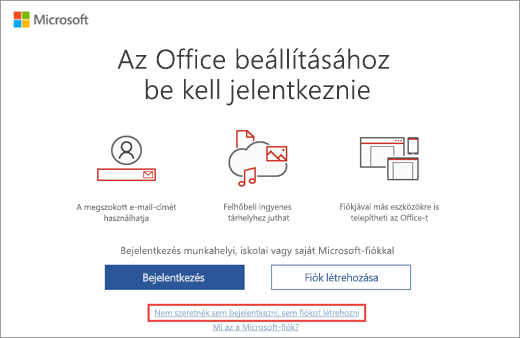
Ha ehelyett a Vissza kell igazolnia a fiókját lap látható, válassza a Másik fiók használata lehetőséget, majd a Nem szeretnék sem bejelentkezni, sem fiókot létrehozni hivatkozást.
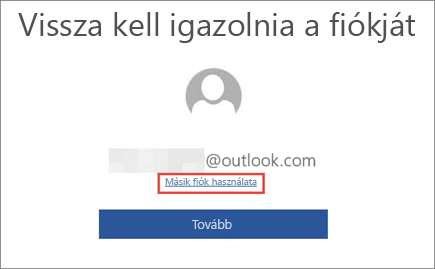
-
Az Office aktiválásához adja meg a termékkulcsot A termékkulcs beírása képernyőn.
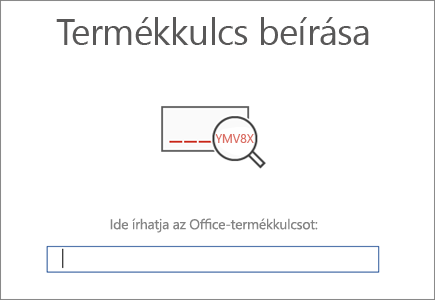
-
Az Elfogadom a szerződést, és elindítom a Word appot elemet választva fogadja el a licencfeltételeket.
Megjegyzés: Ha a Munkahelyi kedvezményprogram szolgáltatáshoz tartozó termékkulcs Office 2013-ra vagy egy korábbi verzióra szól, javasoljuk, hogy távolítsa el az Office 365-öt a számítógépről, majd telepítse vagy telepítse újra az Office-terméket.
Próbálkozás másik fiókkal
Kérjük, próbáljon bejelentkezni az összes személyes e-mail-címével arra az esetre, ha az Office-t egy másik e-mail-címmel vásárolta meg. Ha munkahelyén vagy iskolájában van, lehetséges, hogy a személyes e-mail-fiókja helyett a munkahelyi vagy iskolai fiókjával kell bejelentkeznie.
Ha ellenőrizni szeretné, hogy Microsoft-fiókja társítva van-e az Office-szal, jelentkezzen be a Szolgáltatások és előfizetések lapon. Nézze meg, hogy az Office-terméke vagy az Microsoft 365-előfizetése szerepel-e a felsorolásban. Ha nem, az azt jelenti, hogy az e-mail-címmel nem lehet bejelentkezni az Office-ba.
A vásárlási vagy megújítási eljárás befejezése
A nemrég történt vásárlás vagy megújítás észlelése néhány percig is eltarthat. Ha most vásárolta meg az Office-t vagy újította meg Microsoft 365-előfizetését, kérjük, várjon néhány percet, mielőtt megkezdené a hibaelhárítást.
Ha a rendszer továbbra sem észleli a megvásárolt Office-példányt, lehetséges, hogy még nem fejeződött be az e-mail-címe és a megvásárolt termék vagy szolgáltatás társításának folyamata. Ha egyszer megvásárolható Office-verziót vásárolt a Microsoft Store-ból, például az Office Otthoni és diákverziót, az alábbi lépésekkel megkeresheti a megvásárolt terméket, és a Microsoft-fiókjához társíthatja:
-
Nyissa meg a www.microsoftstore.com , és jelentkezzen be (a jobb felső sarokban) azzal a Microsoft-fiókkal, amelyet az Office megvásárlásához használt.
-
Miután bejelentkezett, jelölje ki a nevét a jobb felső sarokban, és válassza a Korábbi rendelések lehetőséget.
-
Keresse meg az egyszer megvásárolt Office-t vagy az egyéni Office-appot, és válassza Az Office telepítése lehetőséget a termékkulcs megtekintéséhez (ezzel valójában nem telepíti az Office-t).
-
Válassza újból Az Office telepítése lehetőséget abban az ablakban, amelyben megjelenik a termékkulcs.
-
Az Üdvözöljük! Itt az idő az Office beszerzésére lapon látható utasításokat követve jelentkezzen be újból, és társítsa a termékkulcsot a Microsoft-fiókjával.
Ha nemrég újította meg Microsoft 365-előfizetését, és látja az előfizetést a Szolgáltatások és előfizetések weblapon, az Office mégsem aktiválható, kérjen segítséget a Microsoft ügyfélszolgálatától.
Teendő, ha lejárt az ajánlat
Ha 1 évre szóló Microsoft 365-előfizetési ajánlatot kapott, az ajánlat a Windows aktiválása után 180 nappal lejár. Ez az üzenet akkor jelenik meg, ha az Microsoft 365-hoz kapott ajánlata lejárt, mielőtt beváltotta volna. Segítségért forduljon a Microsoft ügyfélszolgálatához.
A licenc ellenőrzése (Microsoft 365 Vállalati verzió)
Lehetséges, hogy a rendszergazda nem rendelt Önhöz Office-licencet, illetve visszavonta Öntől a licencet. Ha „A rendszergazda letiltotta az Office telepítését” hibaüzenet jelenik meg, amikor a https://aka.ms/office-install weblapra látogat, lépjen kapcsolatba a rendszergazdával, és kérjen tőle licencet az Office-hoz. Ha Ön a rendszergazda, olvassa el a Licencek hozzárendelése felhasználókhoz az Office 365 Vállalati verzióban című témakört.
Az előfizetés ellenőrzése (Microsoft 365 Vállalati verzió)
Lehetséges, hogy a szervezete Microsoft 365 Vállalati verzió-előfizetése le lett mondva, vagy nem lett megújítva. Ha Ön a rendszergazda, az Előfizetések lapon ellenőrizheti az előfizetés állapotát. Ha segítségre van szüksége, olvassa el Az Office 365 Vállalati verzió megújítása című cikket.











